Εάν χρησιμοποιείτε τη δυνατότητα "Ειδήσεις" του SharePoint, γνωρίζετε ότι μπορείτε να κρατήσετε την ομάδα σας ενημερωμένη, καθώς και να τους εμπλέξετε με σημαντικές ή ενδιαφέρουσες ιστορίες στην τοποθεσία ομάδας σας, δημιουργώντας εντυπωσιακές δημοσιεύσεις, όπως ανακοινώσεις, ειδήσεις ατόμων, ενημερώσεις κατάστασης και πολλά άλλα. Τώρα μπορείτε επίσης να συναθροίζετε τις δημοσιεύσεις ειδήσεων σε μια εξαιρετική σύνοψη που μπορείτε να στείλετε μέσω ηλεκτρονικού ταχυδρομείου - όπως ένα ενημερωτικό δελτίο ηλεκτρονικού ταχυδρομείου, αλλά χωρίς την επιπλέον δουλειά.
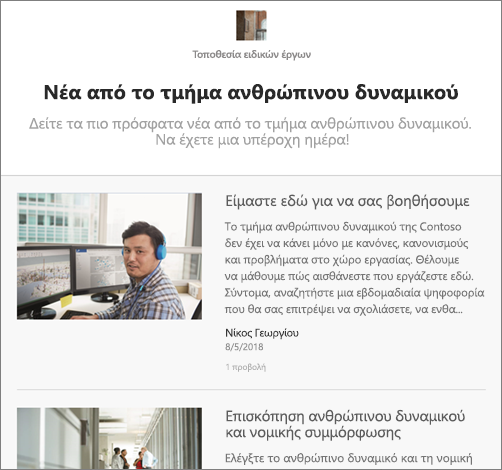
Σημειώσεις:
-
Ορισμένες λειτουργίες παρουσιάζονται σταδιακά σε οργανισμούς που έχουν επιλέξει να συμμετάσχουν στο πρόγραμμα στοχευμένης κυκλοφορίας. Αυτό σημαίνει ότι ενδέχεται να μην μπορείτε να δείτε ακόμα αυτή τη δυνατότητα ή ότι αυτή ενδέχεται να δείχνει διαφορετική από τον τρόπο που περιγράφεται στα άρθρα της Βοήθειας.
-
Οποιοσδήποτε έχει δικαιώματα επεξεργασίας σε μια τοποθεσία με ειδήσεις μπορεί να στείλει μήνυμα ηλεκτρονικού ταχυδρομείου σε μια σύνοψη ειδήσεων. Για να αλλάξετε τα άτομα που μπορούν να στείλουν μια σύνοψη ηλεκτρονικού ταχυδρομείου, πρέπει να αλλάξετε τα δικαιώματά τους στην τοποθεσία.
-
Δεν είναι ακόμη δυνατή η πραγματοποίηση αλλαγών στην εμφάνιση των εικόνων, της περιοχής κεφαλίδας ή της περιοχής σύνοψης του μηνύματος ηλεκτρονικού ταχυδρομείου.
Δημιουργία και αποστολή σύνοψης ειδήσεων
-
Μεταβείτε στη σελίδα που περιέχει τις ειδήσεις που θέλετε να στείλετε σε μια σύνοψη.
Συμβουλές:
-
Εάν θέλετε να στείλετε ειδήσεις από περισσότερες από μία τοποθεσίες, ορίστε την προέλευση ειδήσεων στο τμήμα Web ειδήσεων στις τοποθεσίες που θέλετε.
-
Δεν έχετε τοποθεσία με ειδήσεις; Η επιλογή Δημιουργία και κοινή χρήση ειδήσεων στις τοποθεσίες του SharePoint εξηγεί πώς μπορείτε να προσθέσετε δημοσιεύσεις ειδήσεων σε μια τοποθεσία. Εάν δεν βλέπετε καμία σελίδα με ειδήσεις, προσθέστε ένα τμήμα Web ειδήσεων στη σελίδα σας.
-
-
Στην ενότητα Ειδήσεις, επιλέξτε Προβολή όλων.
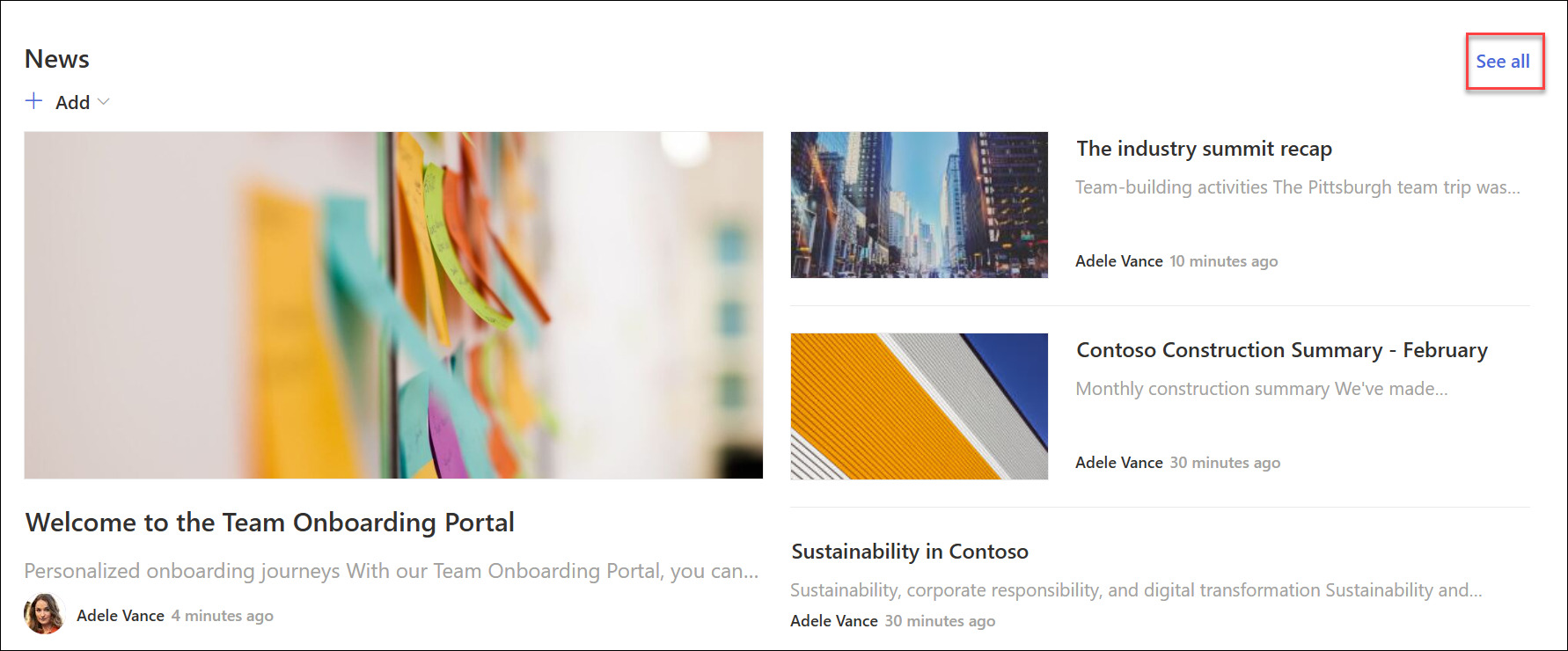
Σημείωση: Εάν δεν βλέπετε τη σύνδεση Προβολή όλων , μπορεί να μην έχετε δημοσιεύσει αρκετές δημοσιεύσεις ειδήσεων για να είναι διαθέσιμη η επιλογή. Δείτε όλες τις εμφανίσεις μόνο όταν ο αριθμός των δημοσιεύσεων ειδήσεων που έχετε δημοσιεύσει είναι μεγαλύτερος από τον αριθμό των δημοσιεύσεων που έχουν οριστεί να εμφανίζονται στην επιλογή Αριθμός δημοσιεύσεων ειδήσεων για εμφάνιση του τμήματος Web Ειδήσεις. Για παράδειγμα, εάν έχετε δημοσιεύσει μόνο 2 δημοσιεύσεις ειδήσεων και ορίσετε την επιλογή εμφάνισης 4, δεν θα έχετε μια σύνδεση Προβολή όλων στην ενότητα ειδήσεων. Μπορείτε να αλλάξετε τον αριθμό των δημοσιεύσεων ειδήσεων που θα εμφανίζονται στηνενότητα διάταξης του πίνακα ιδιοτήτων του τμήματος Ειδήσεων.

-
Επιλέξτε Αποστολή σύνοψης ειδήσεων μέσω ηλεκτρονικού ταχυδρομείου.

-
Χρησιμοποιώντας τα πλαίσια ελέγχου στα αριστερά, επιλέξτε τις ειδήσεις για να τις συμπεριλάβετε στην σύνοψη.
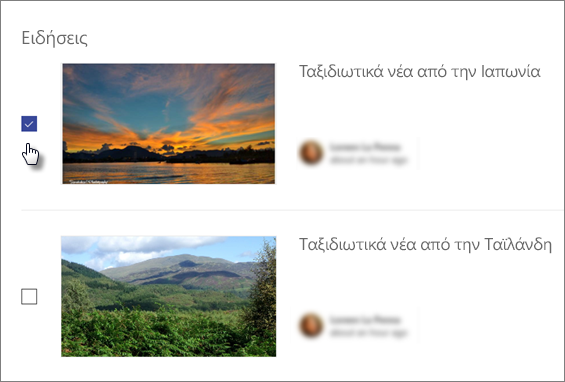
-
Στην κάτω δεξιά γωνία της οθόνης, επιλέξτε Επόμενο.

-
Πληκτρολογήστε ένα όνομα για την σύνοψη στο πλαίσιο Τίτλος. Αυτός ο τίτλος θα είναι επίσης η γραμμή θέματος του μηνύματος ηλεκτρονικού ταχυδρομείου σας. Στη συνέχεια, προσθέστε τους παραλήπτες στο πλαίσιο Προς: . Μπορείτε να εισαγάγετε μεμονωμένα ονόματα ή ονόματα ομάδων.
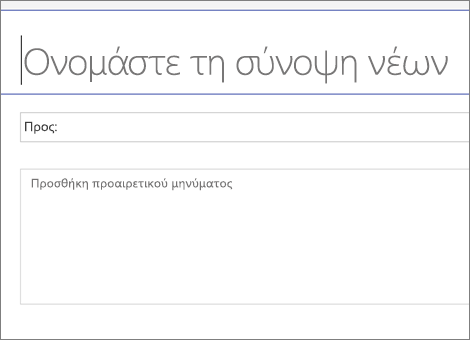
-
Στην κάτω δεξιά γωνία της οθόνης, επιλέξτε Αποστολή σύνοψης ειδήσεων.
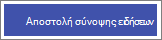
Οι παραλήπτες σας θα λάβουν ένα μήνυμα ηλεκτρονικού ταχυδρομείου με τις επιλεγμένες ειδήσεις.
Σημείωση: Η σύνοψη ειδήσεων αποθηκεύεται ως σελίδα στη βιβλιοθήκη σελίδων, αλλά αυτή η σελίδα δεν προορίζεται για άμεση χρήση. Περιέχει μόνο τις πληροφορίες που απαιτούνται για τη δημιουργία του μηνύματος ηλεκτρονικού ταχυδρομείου σύνοψης ειδήσεων.










